
Structurer votre contenu WordPress est essentiel pour offrir une expérience utilisateur optimale. 🌐 Avec notre guide simple en deux méthodes, vous pouvez ajouter une table des matières à vos articles et pages en un clin d’œil ! 📑 Que vous soyez adepte du DIY avec des shortcodes ou que vous préfériez une solution plug-and-play, nous avons ce qu’il vous faut. Suivez nos étapes faciles pour organiser vos contenus et permettre à vos lecteurs de naviguer avec aisance. 🧭✨ Prêts à simplifier la vie de vos visiteurs ? Plongeons dans le monde de l’organisation de contenu avec WordPress !
Objectif
L’objectif de cet article est double.👇 Premièrement, nous souhaitons vous fournir une compréhension claire de l’importance d’une table des matières pour améliorer l’expérience utilisateur et l’accessibilité de votre contenu. 🤭 Deuxièmement, nous allons vous guider pas à pas à travers deux méthodes pratiques : l’utilisation d’un plugin dédié et la mise en place manuelle via l’éditeur Gutenberg. 🤥 En mettant l’accent sur la simplicité et l’efficacité, nous vous aiderons à rendre vos articles plus attrayants 🎉 et à optimiser votre référencement SEO.
Une solution clés en main pour créer un site WordPress ?
LWS vous conseille sa formule d’hébergement WordPress en promotion à -20% (offre à partir de 3,99€ par mois au lieu de 4,99 €). Non seulement les performances sont au rendez-vous mais vous profitez en plus d’un support exceptionnel.
Prérequis
- Accès administrateur : vous devez avoir un accès administrateur à votre tableau de bord WordPress pour installer des plugins ou modifier le thème.
- Contenu structuré : votre contenu doit être bien structuré avec des titres et des sous-titres appropriés (H1, H2, H3, etc.) pour que la table des matières puisse être générée correctement.
Pourquoi ajouter une table des matières WordPress ?

L’ajout d’une table des matières à votre site WordPress est une stratégie judicieuse pour plusieurs raisons. Tout d’abord, cela améliore significativement l’expérience utilisateur. Les visiteurs de votre site peuvent immédiatement saisir la structure de votre contenu et naviguer rapidement vers la section qui les intéresse le plus. C’est particulièrement bénéfique pour les articles longs et détaillés, où les utilisateurs peuvent se sentir submergés par la quantité d’informations présentées.
Ensuite, une table des matières contribue à l’accessibilité de votre site. Les personnes utilisant des lecteurs d’écran ou ayant d’autres besoins en matière d’accessibilité trouveront plus facile de comprendre et de parcourir votre contenu. Cela montre que votre site se soucie de tous les utilisateurs, indépendamment de la manière dont ils interagissent avec le contenu.
Du point de vue du référencement SEO, une table des matières peut également être un atout. Elle permet aux moteurs de recherche de mieux comprendre la structure de vos articles, ce qui peut aider à positionner les différentes sections de votre contenu dans les résultats de recherche. Cela signifie que les sous-titres de votre article ont plus de chances d’apparaître dans les snippets en vedette ou les réponses directes, ce qui peut augmenter le trafic vers votre site.
Deux méthodes pour ajouter une table des matières WordPress
À présent, nous allons passer à la pratique pour vous montrer comment créer une table des matières WordPress en utilisant deux méthodes simples :
Méthode 1 : utiliser un plugin pour ajouter une table des matières WordPress
L’utilisation d’une extension rend la création d’une table des matières, un processus plus flexible et facile à mettre à œuvre. Il existe de nombreuses extensions de tables des matières sur WordPress. Nous allons cependant utiliser l’extension Easy Table of Contents.
Connectez-vous à votre tableau de bord en tant qu’administrateur, puis rendez-vous dans la section « Extensions › ajouter une nouvelle extension ». Dans le référentiel de plugins WordPress, installez l’extension Easy Table of Contents.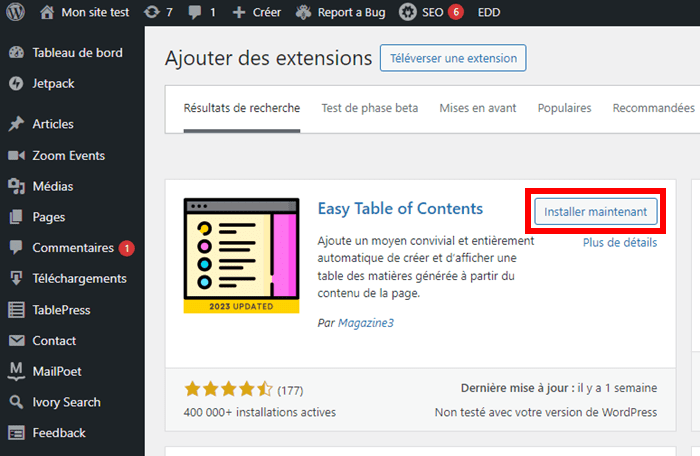
Rendez-vous ensuite dans les réglages de l’extension pour configurer le fonctionnement de Easy Table of Contents via la section « Réglages › table des matières ».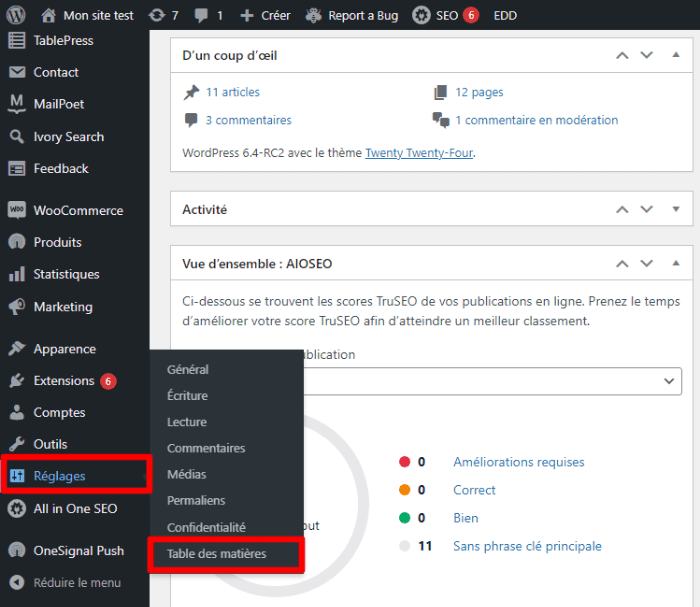
Sur la page suivante, paramétrez les différentes options en fonction de vos besoins. Vous devez tout d’abord activer le support de table des matières pour les différents types de contenus. Vous pouvez ensuite choisir si vous souhaitez que la table des matières soit insérée automatiquement ou manuellement.
Vous pouvez également configurer les autres options comme le libellé d’en-tête, le compteur ou encore le défilement…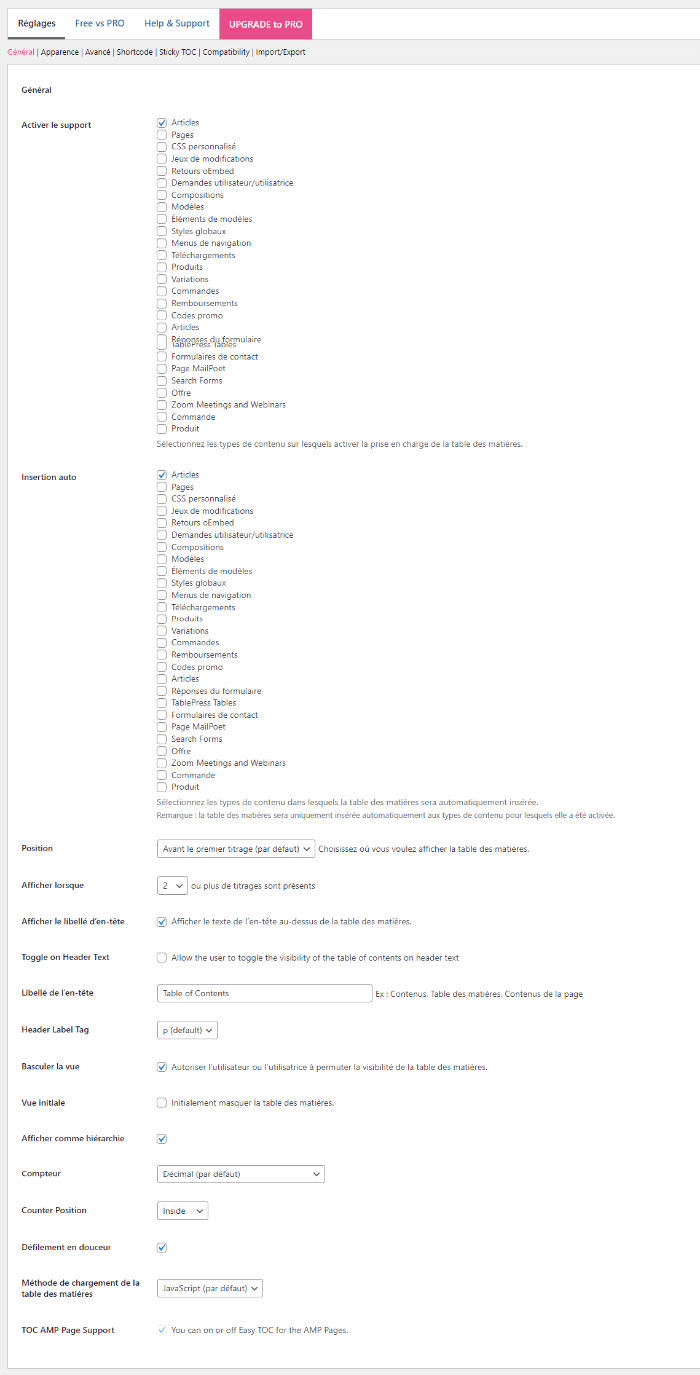
Défilez l’interface vers le bas. Sur la section « Apparence », personnalisez les différentes options pour que le design de votre table des matières soit attrayant.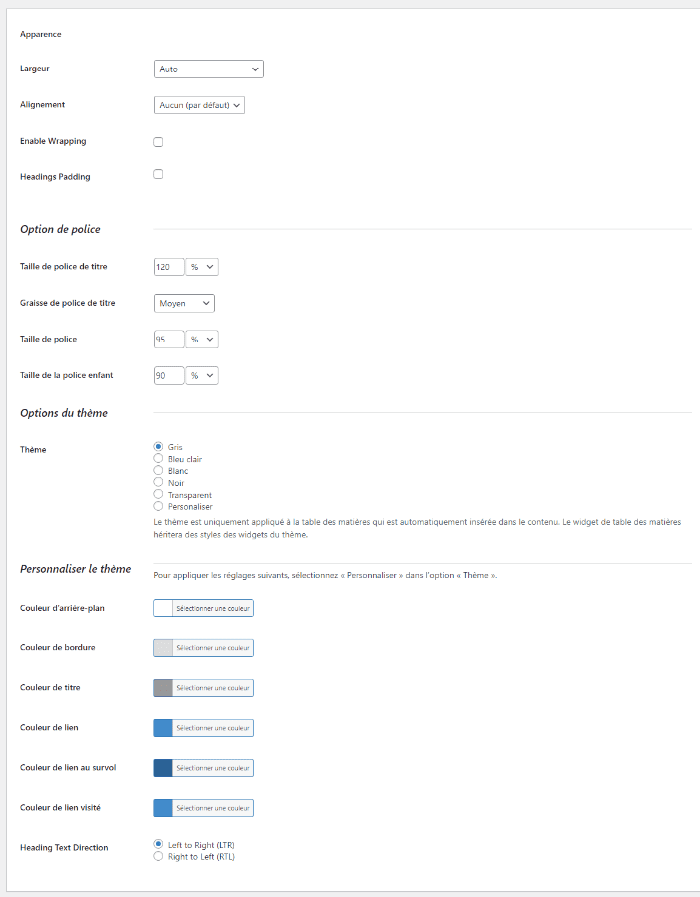
Sur la section « Avancé », vous pouvez aussi ajuster les paramètres supplémentaires de l’extension pour optimiser le fonctionnement et l’affichage de votre table des matières. 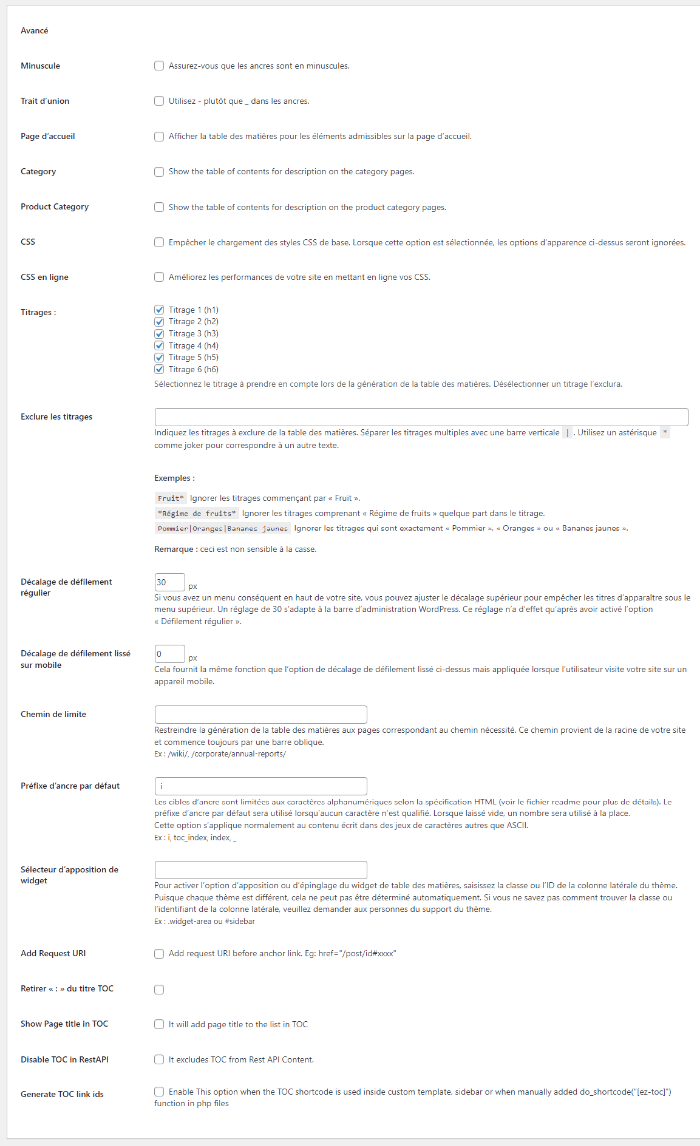
Une fois que vous avez terminé, enregistrez les modifications et c’est tout !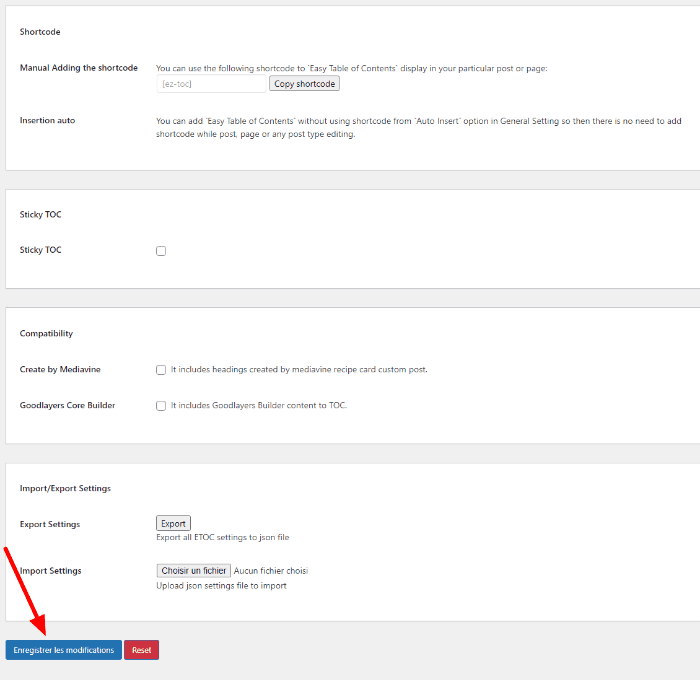
Méthode 2 : ajouter manuellement une table des matières dans WordPress
Si l’utilisation d’un plugin de table des matières ne vous convient pas pour une raison ou une autre, vous pouvez vous lancer dans la création manuelle d’une table des matières.
Pour ce faire, commencez par ajouter votre contenu dans Gutenberg tout en vous assurant que tous les titres sont bien structurés.
Cliquez ensuite sur le premier titre, accédez aux paramètres avancés et créez une ancre HTML avec ce titre. Aucun espace ne doit être inclus dans votre ancre.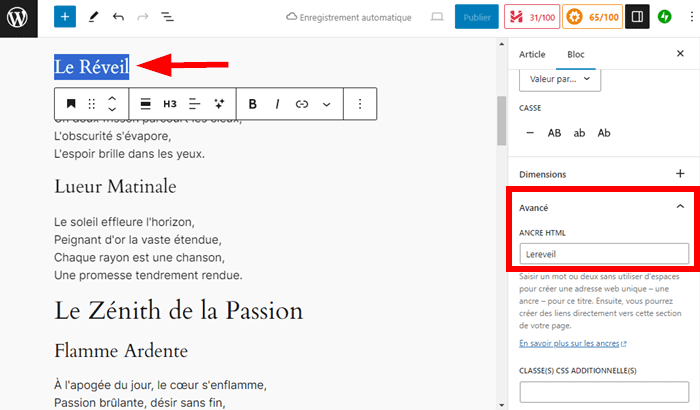
Répétez la procédure pour tous les autres titres. Une fois que vous avez terminé, rendez-vous à l’emplacement où vous souhaitez afficher la table des matières. Ajoutez un bloc Liste et saisissez respectivement tous les titres.
Ensuite, vous devez créer des liens d’ancre sur chaque entrée de liste qui renverront en un clic aux titres respectifs. Pour commencer, sélectionnez le premier titre puis cliquez sur l’icône de lien. Sur la fenêtre contextuelle qui s’affiche, entrez l’ancre HTML associée au titre, précédé du symbole #.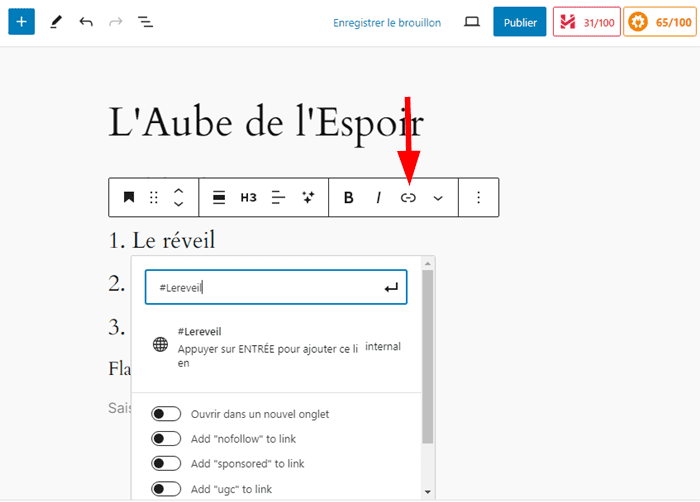
Voici à quoi cela ressemble visuellement.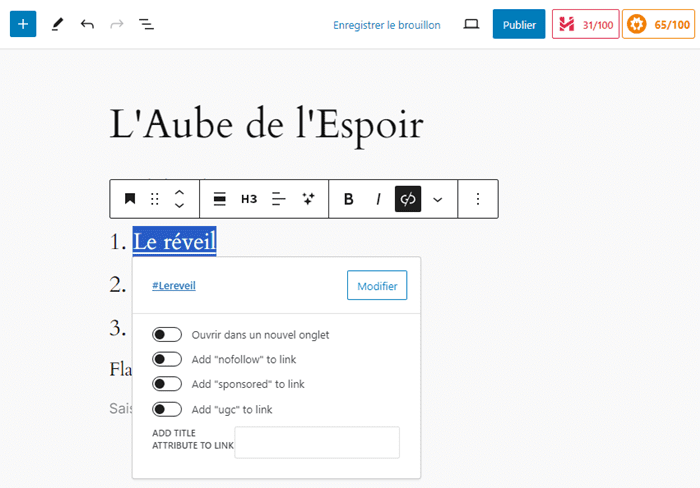
Ensuite, vous devez répéter le processus pour toutes les autres entrées de la liste. Une fois que vous avez terminé, n’oubliez pas de publier/mettre à jour votre article.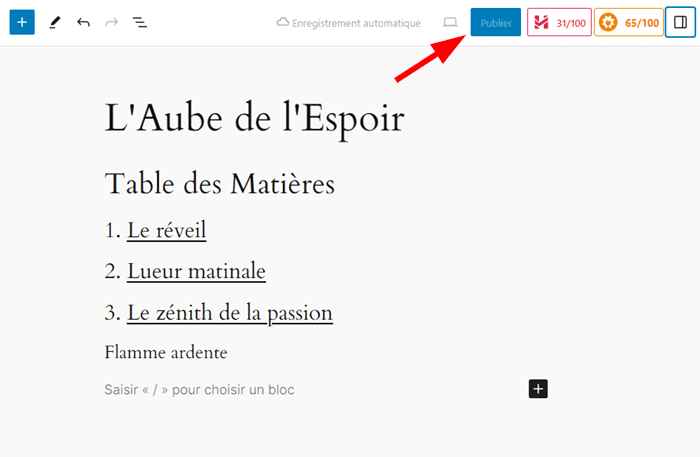
Besoin d’un hébergement WordPress rapide et de qualité ?
LWS vous conseille sa formule d’hébergement WordPress en promotion à -20% (offre à partir de 3,99€ par mois au lieu de 4,99 €). Non seulement les performances sont au rendez-vous mais vous profitez en plus d’un support exceptionnel.
D’autres plugins pour créer un sommaire WordPress
1. Table of Contents Plus
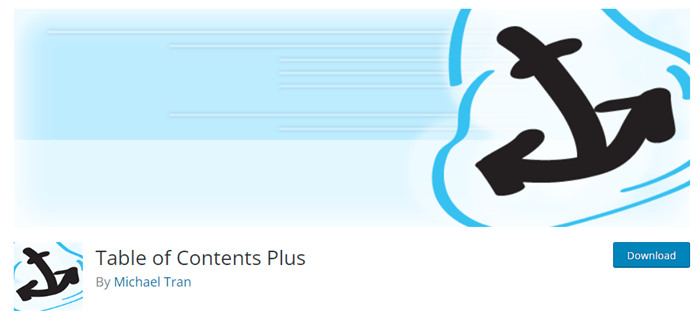
Le plugin Table of Contents Plus est une solution robuste pour les utilisateurs de WordPress qui cherchent à améliorer la navigation et la structure de leurs articles, en particulier pour ceux qui gèrent des contenus longs et détaillés. Avec plus de 300,000 téléchargements et une note de 4.6/5, ce plugin gratuit offre une série d’outils puissants pour l’indexation des pages.
Une des caractéristiques notables de Table of Contents Plus est sa capacité à créer des tables des matières qui peuvent être affichées dans la barre latérale des articles. Ce qui est inspiré du format de la ToC (Table of Contents) de Wikipédia. Cette fonctionnalité est particulièrement utile pour les sites qui ont des articles répartis sur plusieurs pages, car elle permet aux utilisateurs de naviguer facilement entre les différentes sections sans perdre le fil de leur lecture.
2. SimpleTOC – Table of Contents Block
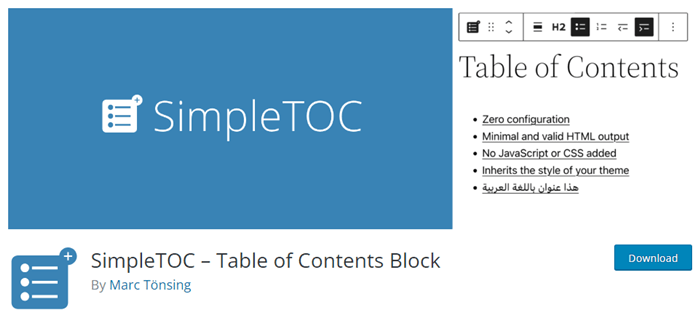
SimpleTOC – Table of Contents Block est une extension gratuite pour WordPress qui se distingue par sa simplicité d’utilisation et son intégration avec l’éditeur de blocs Gutenberg. Avec une note parfaite de 5/5 et plus de 4,000 téléchargements, il est particulièrement adapté pour ceux qui utilisent Gutenberg pour composer leurs articles et pages.
Ce plugin permet d’ajouter une table des matières à vos articles en quelques clics, sans avoir besoin de coder ou de configurer des options complexes. Il ajoute un bloc de table des matières que vous pouvez insérer dans vos articles, et le plugin s’occupe du reste, générant automatiquement la ToC en fonction des en-têtes présents dans le contenu.
Un des points forts de SimpleTOC est sa compatibilité avec les textes non-latins, ce qui le rend idéal pour les sites multilingues ou ceux qui publient du contenu dans des langues telles que l’arabe ou le japonais.
Trucs et astuces
Pour plus d’astuces WordPress et de guides pratiques, explorez notre blog LWS – votre destination pour une présence web sans faille ! 🚀📚
Conclusion
En somme, l’intégration d’une table des matières WordPress n’est pas seulement une question d’esthétique 🤔, mais un véritable levier pour améliorer le référencement et l’expérience globale de vos visiteurs. 🌟 Les deux méthodes que nous avons détaillées ici sont à la portée de tous et peuvent être mises en œuvre rapidement pour un résultat immédiat. 👨💻 N’oubliez pas que l’objectif est de fournir un contenu de qualité, bien organisé et facile à naviguer pour vos lecteurs. 🤗 Alors, prenez le temps d’appliquer ces conseils et observez l’impact positif sur votre site WordPress.
Besoin d'un serveur privé virtuel VPS sécurisé ?
LWS vous conseille sa formule d’hébergement sur VPS en promotion à -75% (offre à partir de 4,99€ par mois au lieu de 19,99 €). Non seulement les performances sont au rendez-vous mais vous profitez en plus d’un support exceptionnel.
Avec cet article, nous espérons avoir répondu à toutes vos questions sur la façon d’ajouter un sommaire WordPress. Mais, si des préoccupations persistent, alors n’hésitez pas à nous écrire dans la section dédiée aux commentaires.


 26mn de lecture
26mn de lecture






Commentaires (0)